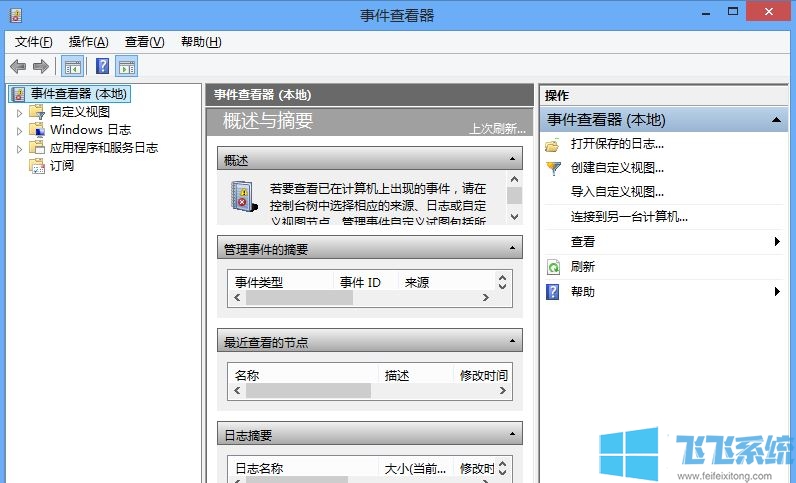
教你事件查看器使用方法一
在“运行”对话框中手工键入“%SystemRoot%/system32/eventvwr.msc /s”打开事件查看器窗口。
教你事件查看器使用方法二
打开C:\Windows\System32文件夹,可以按下win+R,在运行框中直接输入C:\Windows\System32来打开,在文件夹里面找到并双击eventvwr.msc:
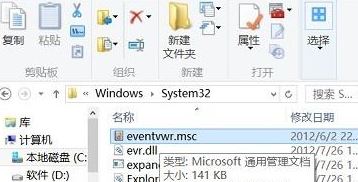
教你事件查看器使用方法三
在开始菜单按钮上单击右键,或者在键盘上按下【windows+x】组合键即可打开超级菜单,在弹出的菜单中选择【事件查看器】即可打开!
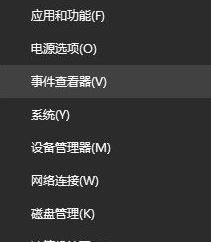
以上便是深度系统小编给大家分享介绍的事件查看器使用方法,有需要的用户快来试试吧!
分享到: